
Надсилання е‑листа в програмі «Пошта» на Mac
Ви можете надсилати е‑листи, зберігати їх як чернетки та планувати надсилання листів на потім.
Перші ніж ви зможете надіслати е‑листа, необхідно додати щонайменше один поштовий обліковий запис у програмі «Пошта».
Надсилання е‑листа
Відкрийте програму «Пошта»
 на Mac.
на Mac.Клацніть
 на панелі інструментів Пошти.
на панелі інструментів Пошти.У полі «Кому» введіть е‑адресу, на яку ви хочете надіслати листа.
Ви також можете надсилати листи групі е‑адрес зі своєї програми «Контакти», а також ховати е‑адреси людей, щоб захистити приватність своїх отримувачів. Перегляньте розділ Надсилання е‑листів групам у Пошті.
Введіть тему свого е‑листа в полі «Тема».
У полі «Повідомлення» (під темою) введіть своє повідомлення.
Ви можете форматувати текст свого е‑листа і надсилати фотографії та інші файли як вкладення до свого листа.
Клацніть
 .
.
Збереження чернетки
Відкрийте програму «Пошта»
 на Mac.
на Mac.Переконайтеся, що лист, який потрібно зберегти, активний, і оберіть Файл > Зберегти.
Також можна закрити вікно листа та натиснути кнопку «Зберегти» в діалоговому вікні, що зʼявиться.
Щоб повернутися до своєї чернетки, перейдіть у скриньку «Чернетки» (зі смуги «Улюблені» або бічної панелі програми «Пошта»).
В облікових записах Exchange та IMAP чернетки зберігаються на поштовому сервері (якщо не вибрано скриньку на Mac у параметрах «Скриньки»). Щойно програма «Пошта» синхронізується з поштовим сервером, ваші чернетки будуть доступні з будь-якого розташування. Щоб побачити чернетки негайно, виберіть Скринька > Синхронізувати > [обліковий запис].
За використання Handoff можна писати листи одночасно на Mac і на інших пристроях. Щоб відкрити лист, який передано на Mac, натисніть іконку Handoff Mail, яка зʼявиться ліворуч на панелі Dock.
План листування
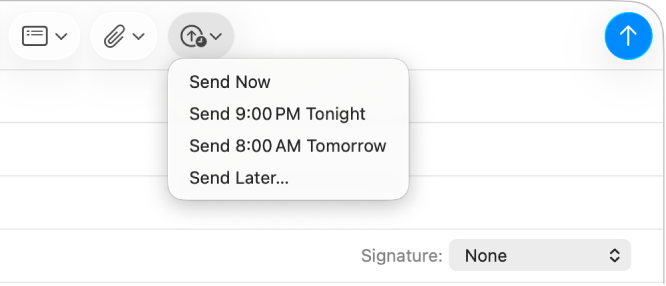
Відкрийте програму «Пошта»
 на Mac.
на Mac.Виконайте одну з таких дій:
Щоб запланувати надсилання е‑листа, клацніть
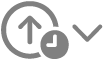 , а потім оберіть час або оберіть «Надіслати пізніше», щоб надіслати лист у запланований день і час.
, а потім оберіть час або оберіть «Надіслати пізніше», щоб надіслати лист у запланований день і час.Е‑лист зʼявиться в скриньці «З надсиланням пізніше» на бічній панелі програми «Пошта».
Щоб змінити запланований час надсилання е‑листа, двічі клацніть е‑лист у скриньці «З надсиланням пізніше», а потім клацніть «Редагувати» у верхньому правому куті.
Щоб запобігти запланованому надсиланню е‑листа, виберіть е‑лист у скриньці «З надсиланням пізніше», а потім клацніть
 .
.
Використання Засобів письма для узагальнення, перевірки і змінення е‑листів
За допомогою Apple Intelligence* ви можете використовувати функцію «Засоби письма», щоб одним клацанням сформувати підсумок вибраного тексту, відредагувати вашу роботу, і створити інші версії тексту, щоб ви знайшли влучні формулювання і інтонації. Перегляньте розділ про використання Засобів письма з Apple Intelligence.